Raspberry Pi'nin İşletim sistemi, SD Kart veya USB Disk üzerine kuruludur. SD Kartlardaki flash hücrelerinin sınırlı yazma döngüleri nedeniyle güvenilirlikleri garanti edilmez. Sabit diskler ve SSD'ler güvenilirlik açısından daha iyidir; ikincisi, cihazın ömrünü uzatmak için aşınma seviyesi algoritmaları kullanır. Ancak yine de, verileri yalnızca tek bir diskte tutmak her zaman risklidir.
GÜNÜN YAPILAN VİDEOSU
RAID-1 Kullanarak Verileri Yansıtma Fikri
Disk arızası durumunda veri kaybını önlemek için, RAID-1 veri yansıtma uygulanmalı. Sorun şu ki, bir Raspberry Pi'de işletim sisteminin kurulum aşamasında RAID kurmak mümkün değildir.
Bu fikir, iki USB SSD'de RAID-1 Yansıtmayı kurmak, ardından ana dizini RAID bölümüne kopyalamak ve /home olarak kullanmak üzere yapılandırmakla ilgilidir. Kullanıcı verileri ana dizinde bulunduğundan, tek bir disk arızası durumunda veriler tamamen kurtarılabilir ve RAID yeniden oluşturulabilir.
İşletim sistemi yine de SD Kartta (veya başka bir SSD'de) kalacaktır. İşletim sistemi diski arızalanırsa, önemli veriler hala RAID-1 dizisinde bulunur. Ayrıca, daha az disk basıncı olduğundan işletim sistemi diski daha uzun süre dayanır. Bunun nedeni, disk etkinliğinin çoğunluğunun /home dizininde gerçekleşmesidir (örneğin, “Firefox Profil Dosyalarına” sürekli okuma/yazma).
Bu işlem, aksi takdirde karmaşık olan RAID kurulum sürecini basitleştirmek için bir web arabirimi kullanır. Burada gösterilen kurulum Ubuntu MATE 22.04'ü kullanır ve aynı işlem diğer herhangi bir Pi işletim sistemine uygulanabilir.
Güç Kullanılabilirliğini Göz önünde bulundurarak Doğru Donanımı Seçin
RAID-1 için en az iki disk gereklidir. Bu diskler, sabit sürücüler veya SSD'ler olabilir. RAID-1 kurulduktan sonra, veriler dizi boyunca yansıtılır (klonlanır). Verilerin her iki diske de yazıldığı ve en hızlı RAID Üyesinden okunduğu anlamına gelir.

SSD'leri Pi'ye bağlamak için USB'den SATA'ya adaptörler kullanılır. Bir SSD, en yoğun kullanımda yaklaşık 5 Watt güç tüketir. RAID-1 için bunlardan ikisi gerektiğinden, güç kullanılabilirliğinin hesaba katılması gerekir.
2 (SSD) x 5 (Watt) = 10 Watt
Standart saatte çalışan bir Pi 4 yaklaşık 6 Watt tüketir ve hız aşırtmalı Pi 4 tam yükte 8 Watt'a yakın tüketir.
Raspberry Pi 4'ün resmi güç kaynağı 5.1V, 3.0A'dır.
5,1 (Volt) x 3 (Amper) = 15,3 Watt

Özetle, güç gereksinimi, adaptörün maksimum çıkışından daha fazladır.
10 Watt + 8 Watt > 15,3 Watt
Pi'nin ayrıca soğutma sistemine de güç vermesi gerekecek. Bu nedenle, kararlı çalışma için gerekli boşluğu sağlamak için SSD'lere harici olarak güç verilmelidir.
"windows 10" gizlilik kurulumu
A USB HDD/SSD Çift Yuva ideal olarak bu amaca uygundur, hem 2,5' hem de 3,5' diskleri barındırabilir. Kendi güç adaptörüne sahiptir ve Pi'den güç çekmez.
RAID için SD'ler, aynı olmayan TBW'lere sahip modelleri seçin, böylece her iki disk de farklı aralıklarla arıza noktalarına sahip olur. Bu, RAID dizisini yeniden oluşturmak için yeterli zaman sağlar ve verilerinizi sürekli olarak bozulmadan tutar. Pi 4'te iki adet USB 3.0 bağlantı noktası vardır. Yuva bunlardan yalnızca birini kullandığından, başka bir hızlı aygıtı bağlamak için hala yedek bir bağlantı noktası mevcuttur.

RAID-1 Yansıtmayı Ayarlamak için Araçları Kurun
Diskleri yuvaya takın ve Pi'yi açın. RAID kurulumu 'Webmin' adlı bir araç kullanılarak kolaydır, arayüzüne tarayıcı üzerinden erişilebilir. Terminali açın (kısayol: Ctrl+Alt+T ) ve Webmin'i kurmak için şu komutları kullanın:
Resources.list dosyasını düzenleyin:
sudo nano /etc/apt/sources.listBu satırı ekleyin (kısayol: Ctrl+Üst Karakter+Ekle ):
deb http://download.webmin.com/download/repository sarge contrib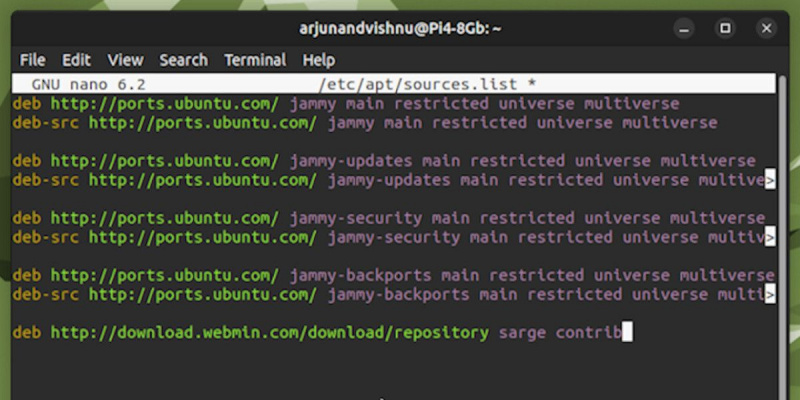
Dosyayı kullanarak kaydet Ctrl+O , “Enter” tuşuna basın ve kullanarak çıkın Ctrl+X .
Kaynağa güvenmek için anahtarı indirin:
wget -q -O- http://www.webmin.com/jcameron-key.asc | sudo apt-key addYeni depoları güncelleyin:
sudo apt updateWebmin'i yükleyin:
neden bazı uygulamaları sd karta taşıyamıyorum
sudo apt install webmin -ymdadm Yazılım RAID yardımcı programını yükleyin:
sudo apt install mdadm -yDisk yönetim aracını yükleyin:
sudo apt install gnome-disk-utility -yKök kullanıcı için bir parola belirleyin (Webmin'i yönetmek için):
sudo su
passwd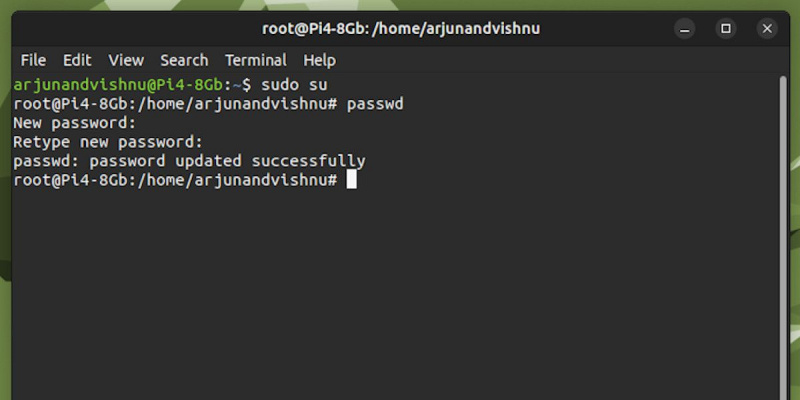
Güncelleyin, yükseltin ve yeniden başlatın:
sudo apt update && sudo apt upgrade -y && sudo rebootRAID-1 Dizisini Oluşturma İşlemi
Açık diskler aracı Menü > Tercihler . Ayrıca şu komutu da kullanabilirsiniz:
gnome-disksYeni diskleri gösterecek, her ikisini de biçimlendirecekti.
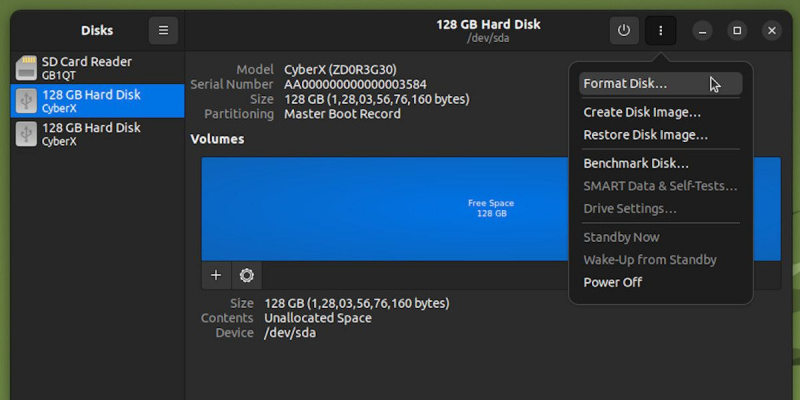
Web tarayıcısını açın ve şu URL'yi girin:
https://localhost:10000Webmin, 10000 numaralı bağlantı noktasında yerel ana bilgisayar üzerinde çalışır. https kullanıldığından ve SSL Sertifikası yüklenmediğinden, tarayıcı bir uyarı gösterecektir. Tıklamak güvenlidir Gelişmiş ve daha sonra Riski kabul edin ve devam edin .
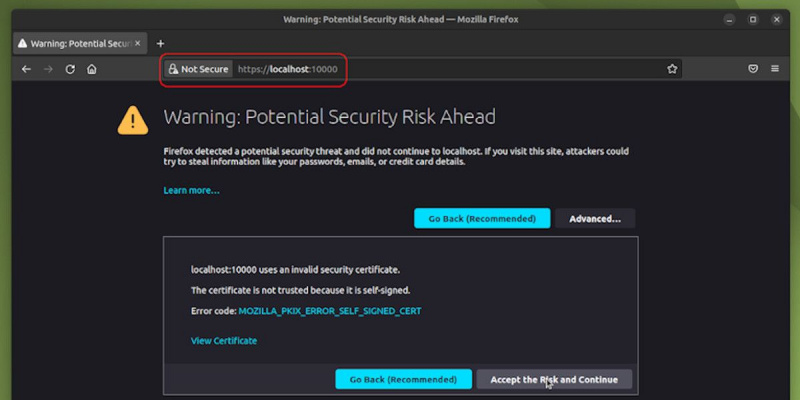
Kullanıcı ile 'root' ve daha önce root için belirlediğiniz şifre ile giriş yapın. İlk, Modülleri Yenile . Bir kez yapıldıktan sonra genişletin Donanım ve seçin Linux RAID'i . Açılır menüden seçin RAID1 (Yansıtılmış) ve düğmeye tıklayın Düzeyde RAID cihazı oluşturun .
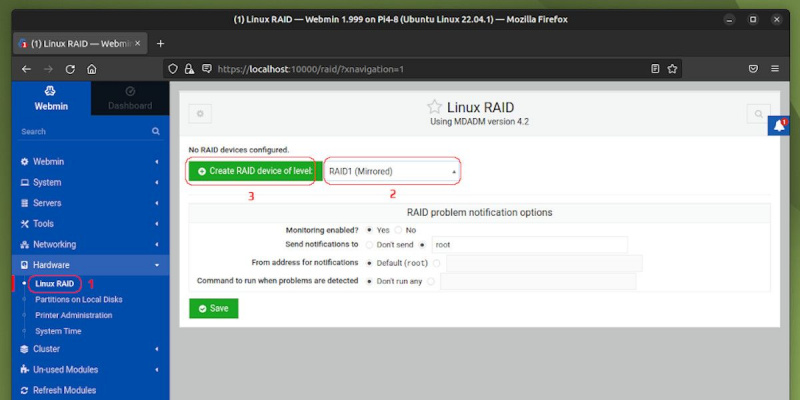
düğmesini basılı tutarak iki diski seçin. Ctrl anahtar. Aç/Kapat Cihazların başlatılmasını atla . Bunun nedeni, başlatma işleminin çok uzun sürmesi, her 100 GB için bir saatten fazla sürmesi ve boş diskleri çoğaltmanın gerekli olmamasıdır.
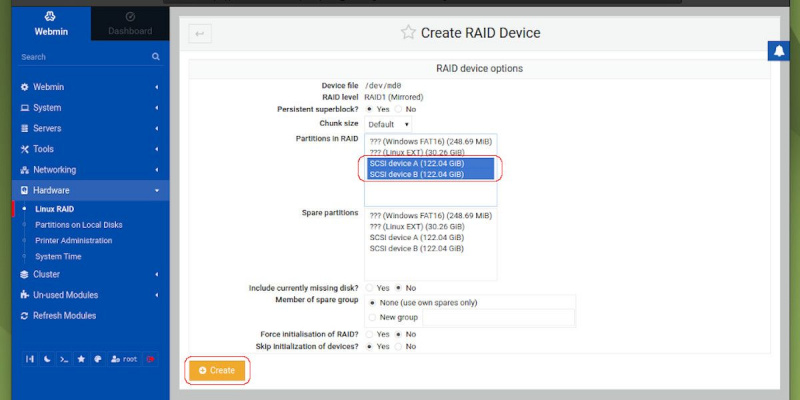
Tıklamak Oluşturmak . Webmin, yeni oluşturulan diziyle üç dakika içinde yanıt vermelidir. Daha sonra daha fazla ayrıntıyı kontrol edebilirsiniz. /dev/md0 . İki disk şu şekilde gösterilir: RAID'deki bölümler ve Dosya sistemi durumu dır-dir Aktif ama takılı değil .
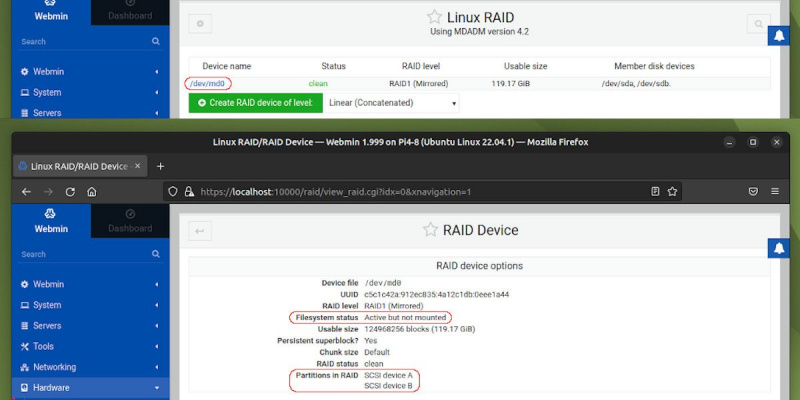
Yeni RAID dizisi, monte edilmeden önce biçimlendirilmelidir. Bu, soldaki Diskler kullanılarak yapılabilir. seçin RAID-1 Dizisi ve Bölmeyi Biçimlendir .
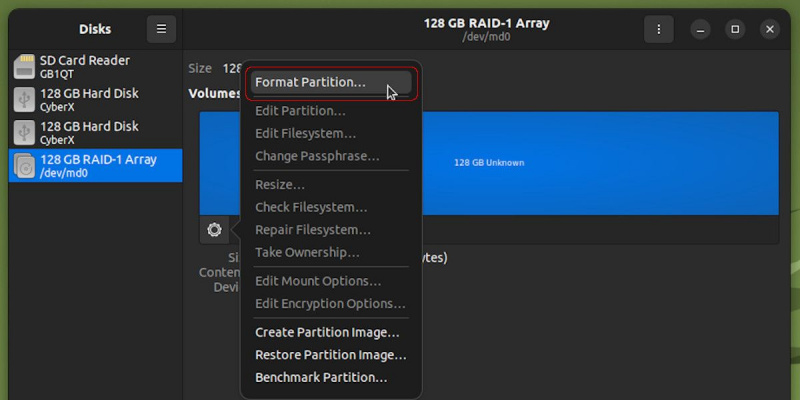
Bir isim ver mesela Veri . radyo düğmesini seçin Yalnızca Linux sistemleriyle kullanım için dahili disk (Ext4) ve biçimlendirmek için ilerleyin.
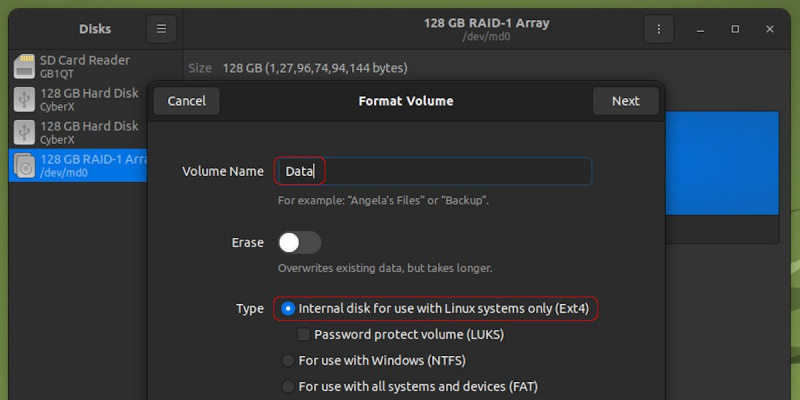
Bu dizinin her önyüklemede otomatik olarak monte edilmesi gerekir. Seçme Montaj Seçeneklerini Düzenle .
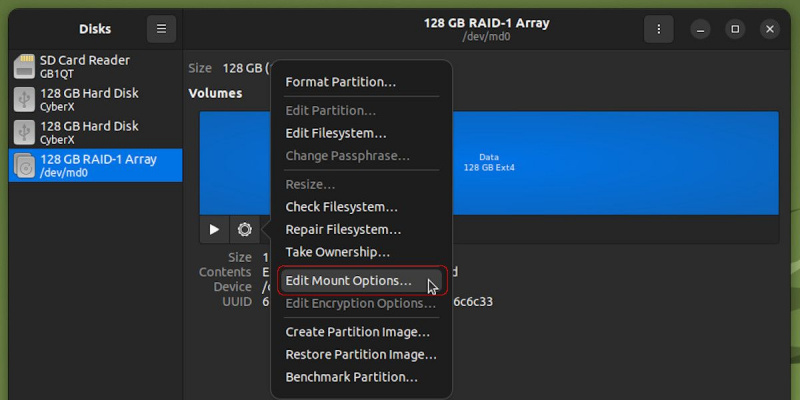
Aç/Kapat Kullanıcı Oturumu Varsayılanları ve tıklayın TAMAM . Kimlik doğrulamadan sonra, bu işlem “/etc/fstab” dosyasını değiştirir.
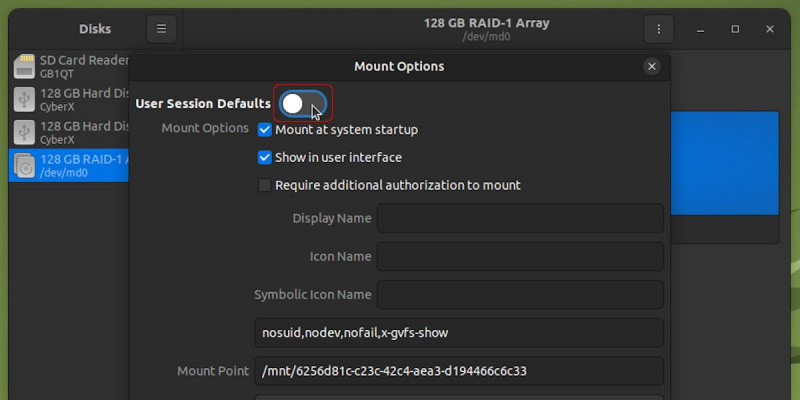
Yeniden başlatın, takılı RAID-1 dizisi, dosya gezgininde 'Veri' klasörü olarak görünür.
Ana Dizini RAID-1 Dizisine Taşıyın
Önemli verileri yansıtmak için giriş dizini RAID-1 dizisinde olmalıdır. Gelecekte “RAID Yeniden Oluşturma” işlemine yardımcı olacağı için, taşımak yerine bir kopyasını almanız önerilir.
Terminalde:
dir /mntRAID montajının kopya adı, “6256d81c-c23c-42c4-aea3-d194466c6c33” gibi görünüyor ve sizin için farklı. Dizin adını değiştirin ve ana dizini klonlamak için bu komutu kullanın:
sudo rsync -av /home/* /mnt/6256d81c-c23c-42c4-aea3-d194466c6c33/Bu yeni dizinin eskisi yerine /home olarak bağlanmasını sağlayın:
sudo nano /etc/fstabçizgiyi bul /dev/diski... (genellikle yeni monte ettiğinizden sonraki son satır) ve aşağıdaki ekran görüntüsünde gösterildiği gibi bağlama noktasını '/home' olarak değiştirin.

Yeniden başlat, Pi'nin ana dizini artık RAID-1'de ve veriler yansıtılıyor.
Raspberry Pi RAID Hatası Kurtarma Seçenekleri
Bir RAID hatası durumunda, kurtarma için mevcut iki seçenek vardır ve bunların şimdi ayarlanması gerekir.
1) Bozulmuş diziyi monte edin ve yeniden oluşturun
Yeni bir dosya oluşturun:
sudo nano /etc/initramfs-tools/conf.d/mdadmBu içeriği dahil et:
BOOT_DEGRADED=trueBu, bir disk arızalansa bile RAID dizisini bağlayacaktır. Bozulmuş dizideki ev dizini kullanılacaktır.
Windows 10 için ne kadar disk alanı
2) Bozulmuş diziyi monte etmeyin, yeniden oluşturun
Hiçbir şey yapmayın, bozulmuş dizi açılışta bağlanmaz. Bunun yerine eski ev dizini kullanılacaktır; bu nedenle daha önce ana dizini taşımak yerine kopyalamıştınız. Şimdi, RAID dizisinin yeniden oluşturulmasına yardımcı olacak. Bu modda eksik verileri gözlemledikten sonra panik yapmayın, bunun gerçek ana dizininiz olmadığını unutmayın. Verileriniz başka bir diskte güvende ve kurtarılmayı bekliyor.
Webmin'in bir hata mesajı göstermesi durumunda 'mdadm: /dev/md0 için dizi bilgisi alınamıyor.'
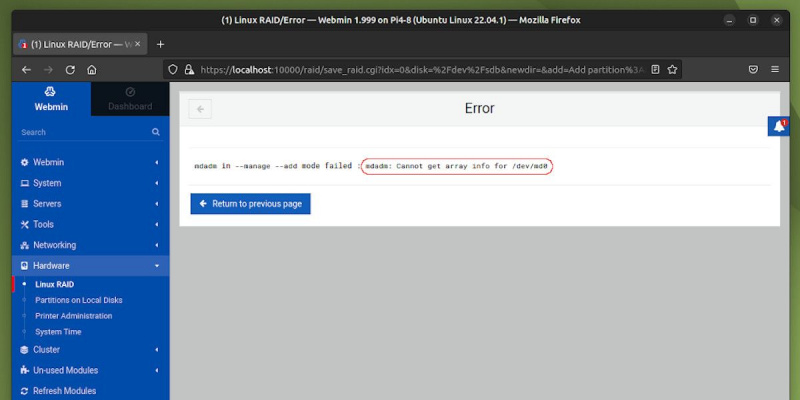
Diziyi başlatmak için bu komutu kullanın:
sudo mdadm --run /dev/md0Bir Arıza Durumunda Diziyi Yeniden Oluşturma
Bu adımı tekrarlamanız gerekli olmasa da, bir disk arızası durumunda verilerin kurtarılabileceğini bilmekte fayda var.
Simülasyon Süreci
Pi kapatılır ve bir disk çıkarılır. Ardından Pi açılır ve Webmin'e erişilir. İçinde Linux RAID'i , Durum şimdi olarak gösteriliyor etkin değil . Daha fazla inceleme yapıldıktan sonra, kontrol /dev/md0 RAID'de yalnızca bir diski olan bozulmuş bir diziyi gösterir.
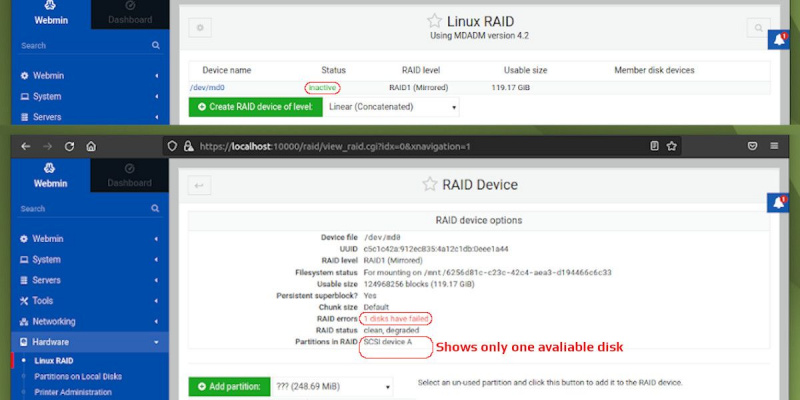
Veriler bozulmamış, ancak şu anda yalnızca bir diskte. Verileri korumak için RAID dizisinin yeniden oluşturulması gerekir.
Pi kapatılır, eskisinin yerine yeni bir boş HDD/SSD diski takılır ve Pi açılır. Webmin'e erişildi, kontrol ediliyor /dev/md0 RAID dizisine yeni bir disk ekleme seçeneklerini gösterir. Açılır menüden yeni diski seçin ve tıklayın. Bölüm Ekle .
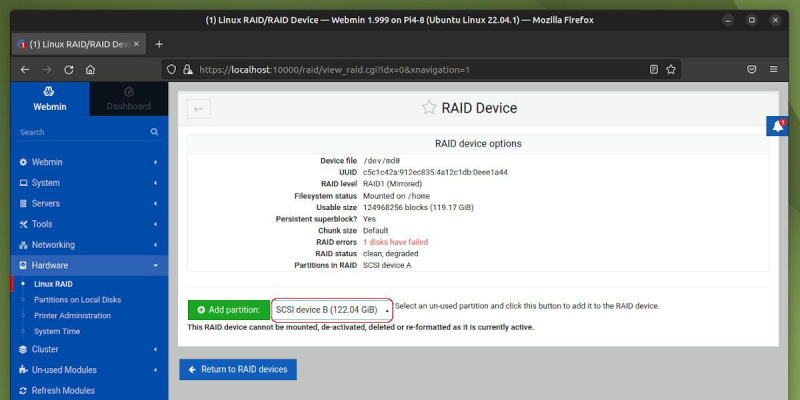
Yeniden oluşturma hemen başlar, süre disklerin boyutuna bağlıdır. Genellikle her 100 GB için bir saat sürer (SSD'ler için).
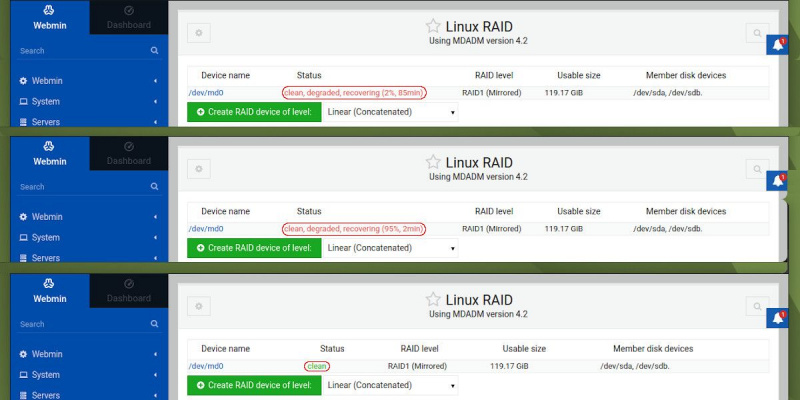
Pi'nizin Verilerini Korumak Esastır
Bu uygulama ile veriler daha güvenlidir ve Pi günlük sürücü olarak kullanılabilir. Son zamanlarda, Raspberry Pi'ler endüstriyel uygulamalarda yaygın olarak kullanılmaktadır ve arıza süreleri en aza indirilebilir.
SSD seçimi ile akıllı bir seçim yapabilirsiniz. Üreticiler, farklı fiyat noktalarında benzer kapasiteli SSD'lere sahiptir, aradaki fark TBW'dir (Yazılan Toplam Bayt); daha iyi model genellikle %50 daha fazla TBW'ye sahiptir. RAID için SSD'leri kullanırken, her iki diskin de farklı aralıklarla arıza noktalarına sahip olması için aynı olmayan TBW'lere sahip modelleri seçin. Bu, RAID dizisini yeniden oluşturmak için yeterli zaman sağlar ve verilerinizi sürekli olarak bozulmadan tutar.
